Lưu iPhone – Apple Assistance (FR), lưu tự động vào iCloud – Assidentware
Tự động sao lưu vào iCloud
Nhận thấy : Nếu bạn kích hoạt việc sử dụng đồng bộ hóa iCloud (từ Cài đặt> [tên của bạn]> iCloud> Hiển thị mọi thứ) Đối với một ứng dụng hoặc chức năng, dữ liệu của nó được lưu trữ trong iCloud. Vì dữ liệu được tự động cập nhật trên tất cả các thiết bị của bạn, nó không được bao gồm trong bản sao lưu iCloud của bạn. Tham khảo các yếu tố bài viết được lưu bởi iCloud của Apple Assistance.
Lưu iPhone
Bạn có thể lưu iPhone của mình bằng iCloud hoặc máy tính. Để xác định phương pháp phù hợp nhất với bạn, hãy xem bài viết về bản sao lưu cho iPhone, iPad và iPod touch.
Lừa : Nếu bạn thay thế iPhone của mình, bạn có thể sử dụng sao lưu của nó để chuyển dữ liệu của mình sang thiết bị mới. Tham khảo phần Khôi phục tất cả các nội dung của iPhone từ bản sao lưu.
Lưu iPhone bằng iCloud

- Cài đặt truy cập> [tên của bạn]> iCloud> Sao lưu iCloud.
- Kích hoạt “Sao lưu iCloud”. iCloud tự động và sao lưu hàng ngày iPhone của bạn khi được kết nối với nguồn điện, bị khóa và kết nối với mạng Wi-Fi.
Nhận thấy : Trên các mô hình hỗ trợ 5G, nhà điều hành của bạn có thể cung cấp cho bạn để lưu iPhone của bạn bằng mạng di động của bạn. Cài đặt truy cập> [tên của bạn]> iCloud> Sao lưu iCloud, sau đó kích hoạt hoặc hủy kích hoạt “Lưu qua Cellular”.
Để tham khảo các bản sao lưu iCloud của bạn, hãy truy cập Cài đặt> [tên của bạn]> iCloud> Quản lý không gian lưu trữ tài khoản> Sao lưu. Để xóa bản sao lưu trên thiết bị bạn sử dụng, hãy chọn bản sao lưu từ danh sách, sau đó chạm vào “Tắt và xóa iCloud”. Để xóa bản sao lưu trên thiết bị khác bằng cách sử dụng cùng một định danh Apple, hãy chạm vào Xóa.
Nhận thấy : Nếu bạn kích hoạt việc sử dụng đồng bộ hóa iCloud (từ Cài đặt> [tên của bạn]> iCloud> Hiển thị mọi thứ) Đối với một ứng dụng hoặc chức năng, dữ liệu của nó được lưu trữ trong iCloud. Vì dữ liệu được tự động cập nhật trên tất cả các thiết bị của bạn, nó không được bao gồm trong bản sao lưu iCloud của bạn. Tham khảo các yếu tố bài viết được lưu bởi iCloud của Apple Assistance.
Lưu iPhone bằng máy Mac
- Kết nối iPhone với máy tính bằng cáp.
- Trong thanh bên tìm trên máy Mac của bạn, chọn iPhone của bạn. Để lưu iPhone của bạn bằng công cụ tìm, MacOS 10.15 trở lên được yêu cầu. Với các phiên bản trước của macOS, hãy sử dụng iTunes để lưu iPhone của bạn.
- Ở đầu cửa sổ Finder, nhấp vào Chung.
- Chọn “Lưu tất cả dữ liệu iPhone của bạn trên máy Mac này”.
- Để mã hóa dữ liệu sao lưu của bạn và bảo vệ nó bằng mật khẩu, hãy chọn “Sao lưu cục bộ”.
- Nhấp vào “Lưu ngay”.
Nhận thấy : Bạn cũng có thể kết nối không dây iPhone với máy tính nếu bạn đã cấu hình đồng bộ hóa bằng Wi-Fi.
Lưu iPhone bằng PC Windows
- Kết nối iPhone với máy tính bằng cáp.
- Trong ứng dụng iTunes trên PC của bạn, nhấp vào nút iPhone ở phía trên bên trái của cửa sổ iTunes.
- Nhấp vào Tóm tắt.
- Nhấp vào “Lưu ngay” (dưới bản sao lưu).
- Để mã hóa các bản sao lưu của bạn, chọn “Cantal bản sao lưu cục bộ”, nhập mật khẩu, sau đó nhấp vào “Xác định mật khẩu”.
Để hiển thị các bản sao lưu được lưu trữ trên máy tính của bạn, chọn Sửa đổi> Tùy chọn, sau đó nhấp vào Thiết bị. Các bản sao lưu được định lượng hiển thị một biểu tượng của khóa móc bị khóa trong danh sách sao lưu.
Nhận thấy : Bạn cũng có thể kết nối không dây iPhone với máy tính nếu bạn đã cấu hình đồng bộ hóa bằng Wi-Fi.
Tự động sao lưu vào iCloud
Mỗi ngày khi bạn sử dụng proloquo2go, ứng dụng đạt được bản sao lưu tự động. Từ proloquo2go 5, bản sao lưu tự động iCloud được kích hoạt theo mặc định. Điều này có nghĩa là tài khoản iCloud của bạn sẽ lưu trữ bản sao lưu gần đây nhất của mỗi người dùng. Bạn sẽ được hưởng lợi từ bảo mật bổ sung trong trường hợp proloquo2go vô tình bị xóa hoặc nếu thiết bị của bạn bị hỏng.
Bạn có thể kiểm tra xem bản sao lưu tự động iCloud có được bật trong cài đặt cài đặt thiết bị của bạn không.
- Đầu tiên, khởi chạy ứng dụng Cài đặt.
- Trong danh sách, chạm vào phần trên cùng Apple, iCloud, iTunes và app.
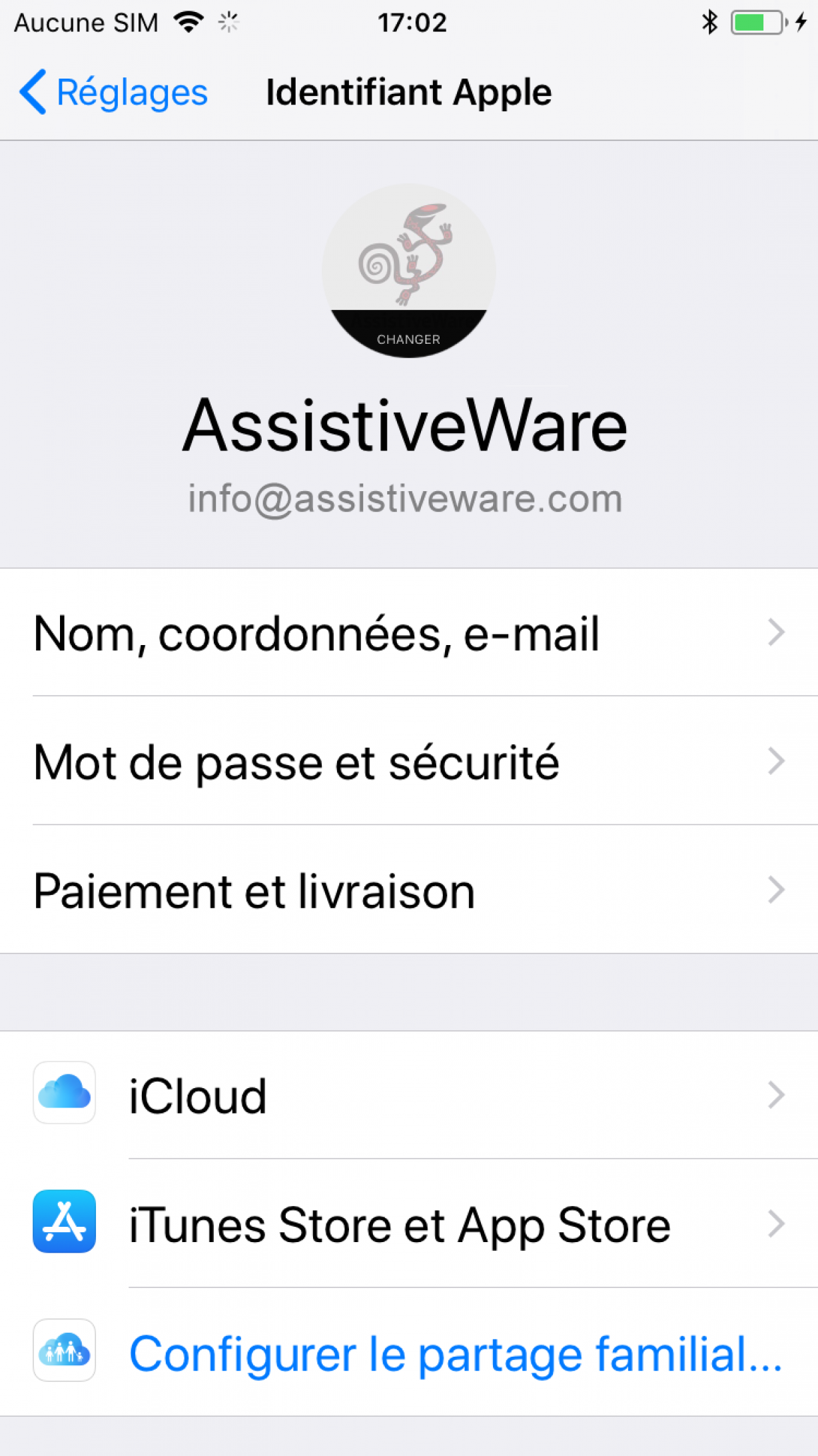
- Chạm vào iCloud.
- Cuộn cho đến khi bạn vào danh sách các ứng dụng thứ ba. Đảm bảo tham số proloquo2go được kích hoạt.
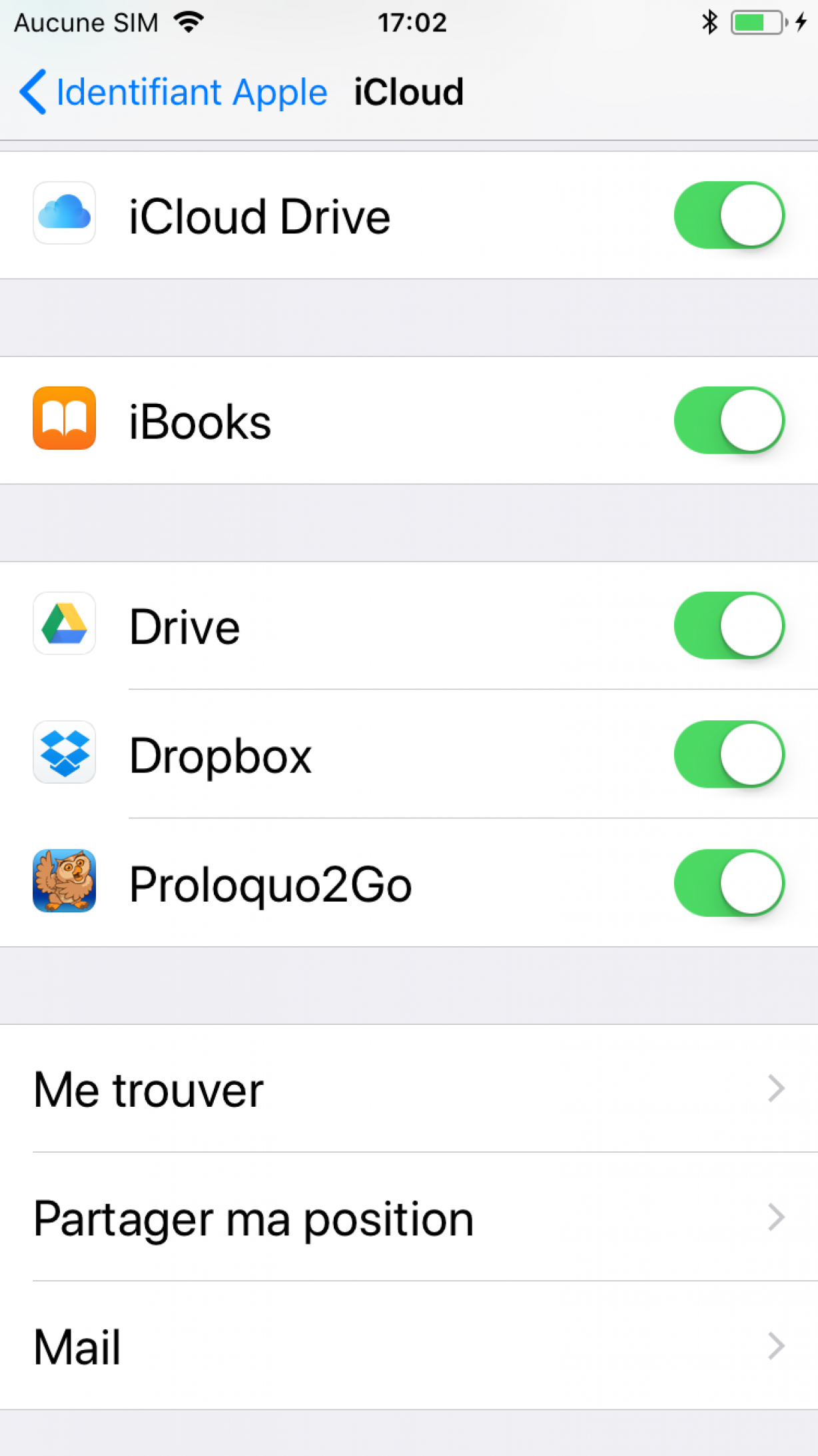
Thiết bị phải được kết nối với Internet để poloquo2go có thể tải các tệp xuống iCloud. Ngoài ra, một bản sao lưu cho mỗi thiết bị và bởi người dùng sẽ được lưu trữ trên tài khoản iCloud của bạn bất cứ lúc nào. Khi một bản sao lưu mới được tải xuống, nó sẽ thay thế phiên bản cũ cho người dùng này. Vì lý do này mà chúng tôi khuyên bạn nên sao lưu thường xuyên vào Google Drive, Dropbox hoặc trên máy tính của bạn. Bạn có thể tìm thấy các hướng dẫn liên quan đến các phương thức này bằng cách tham khảo các liên kết sau:
- Tạo các bản sao lưu tự động cho Dropbox hoặc Google Drive
- Xuất và thực hiện các bản sao lưu chọn lọc sang Dropbox hoặc Google Drive
- Xuất và lưu với chia sẻ tệp iTunes
- Tạo bản sao lưu với Kết nối với máy tính
Bạn cũng có thể yêu

Khuyến mãi cho tháng nhận thức về CAA: 10-17 tháng 10 năm 2023
Được hưởng lợi từ việc giảm giá 50 % cho các ứng dụng CAA phổ biến nhất trong Assifidiceware, bao gồm cả proloquo2go.
2 phút đọc sách

Proloquo2go
Trẻ em, thanh thiếu niên và người lớn không thể sử dụng lời nói có thể sử dụng, hàng ngày, ứng dụng CAA này dựa trên các biểu tượng được thiết kế cho iOS như một công cụ truyền thông và như một phương tiện phát triển năng lực ngôn ngữ của chúng. Sau khi ra mắt ứng dụng, một vài phút là đủ để bắt đầu đối thoại với cả thế giới.
5 phút đọc sách

Liên quan đến đội
Tất cả các thành viên trong nhóm đều biết CAA và là tình nguyện viên tham gia vào việc học nghề của họ.



